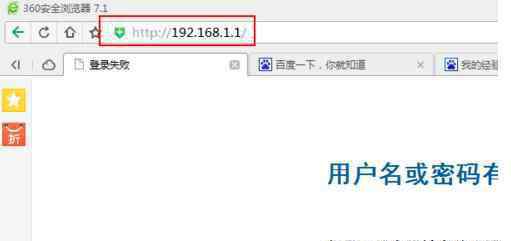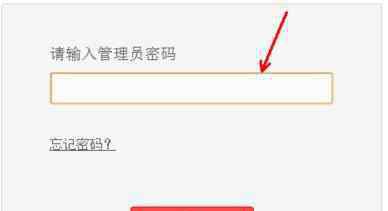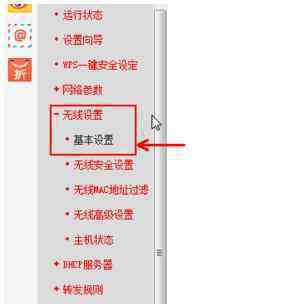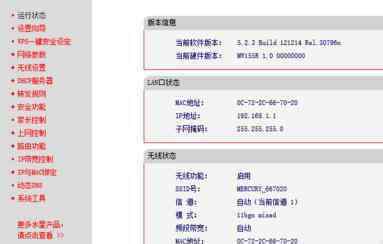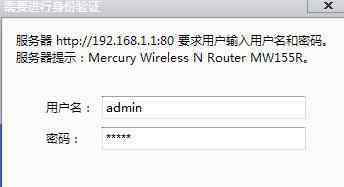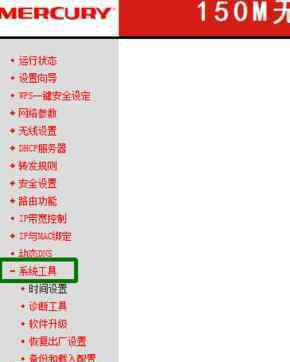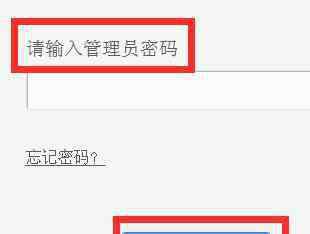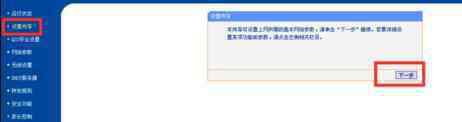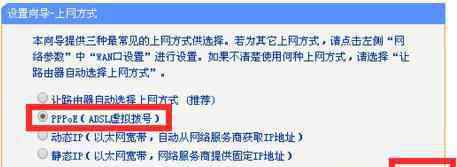最近很多用户反映,自己的设备连接wifi显示已连接,可就是无法上网,下面是本站小编为大家整理了关于wifi已连接但无法上网的解决方法,希望能够帮助到您!
wifi已连接但无法上网的解决方法一好的,第一步,我们先来确定无线路由器已经设定成功了。验证的方法的话,可以先在笔记本电脑上查看一下有没有我们的WIFI信号
看到有WIFI信号是第一步。第二步的话需要看一下这个信号是不是实际来自宽带网络,还是只是路由器的一厢情愿。验证方法是点击连接,让笔记本连接WIFI,输入设定的密码,如果有密码的话,打开百度首页。
完成了上面的步骤之后,说明我们的WIFI信号已经完全没有问题。坐等接入新的移动设备。
好的,现在的问题是,我们手机明明显示已经接入WIFI信号了。可是还是上不了网,或者网速像蜗牛。点击进入WIFI设置,先看看是不是我们的WIFI信号
是啊,现在大家的WIFI信号那么多,还有那么多的干扰,移动的联通的“免费”的信号,很有可能自动接入的不是我们自己的WIFI信号。这时候只要及时点击选着我们的WIFI登录即可
好的,还有一种情况就是,明明连接的也是我们的账号,笔记本可以上网,可是手机的速度还是很慢很慢。怎么办?处理办法是这样的:首先确认你的其他启动设备没有过多的占用网速,可以先关闭它们试试
如果这一招还不管用,那么先试试重启一下我们的手机,或者关闭WIFI之后重新连接
如果步骤7还是不成功的话,我们需要使用杀手锏,那就是关闭无线路由器,让它休息10分钟。十分钟之后重新打开无线路由器电源。因为路由器经过长时间的使用难免出现状况。
wifi已连接但无法上网的解决方法二碰到这种情况时,首先就是需要检查家中的网络是否正常连接。在电脑中打开浏览器,在地址栏中输入常用的网址,如百度的:
若能打开,则表示网络正常。有的同学时在DOS下如果能ping能,也表示网络是正常的。此时要注意,需ping网站而不是IP地址:
否则有可能能ping但仍不能打开网站的,比如DNS错误或winsock error或有人在大量占用带宽时:
所以,如果在电脑中能打开网站也很慢,甚至最后可能又是上面这样的错误,则应该在电脑中检查下是否有人在大量占用带宽。打开P2P检查一下即可:
如果没有P2P软件,我们也可以通过路由器的“流量统计”功能查看流量大小:
如果通过以上方法检查发现都很正常。但WIFI还是不能上网,则应该检查手机了。从手机屏幕最上面拉下通知栏,再切换到“开关”:
可以看到“WLAN”和“数据”都已经打开,再触控灰色的“飞行模式”:
“飞行模式”马上就会变成高亮了,而“WLAN”和“数据”都已变成灰色的:
然后,再重新关闭“飞行模式”,再重新打开“WLAN”或“数据”,应该可以上网了。如果还不行,则很有可能是路由器的信道有问题,比如信道互扰、或手机不能很好的识别不常用的信道。此时我们应该重新调整路由器的信道。登录路由器后台,依次进入到“无线参数”、“基本设置”:
然后在右边的“无线网络基本设置”界面中,将“信道”改成常用的,如6、9、11。设置好后,点击“保存”按钮:
通过以上方法设置后还不行,则还可以尝试重启下路由器。
wifi已连接但无法上网的
1.《wifi已连接不可上网 wifi已连接但无法上网的解决方法》援引自互联网,旨在传递更多网络信息知识,仅代表作者本人观点,与本网站无关,侵删请联系页脚下方联系方式。
2.《wifi已连接不可上网 wifi已连接但无法上网的解决方法》仅供读者参考,本网站未对该内容进行证实,对其原创性、真实性、完整性、及时性不作任何保证。
3.文章转载时请保留本站内容来源地址,https://www.lu-xu.com/keji/514261.html